虚拟机安装及基本使用方法.docx
《虚拟机安装及基本使用方法.docx》由会员分享,可在线阅读,更多相关《虚拟机安装及基本使用方法.docx(16页珍藏版)》请在冰豆网上搜索。
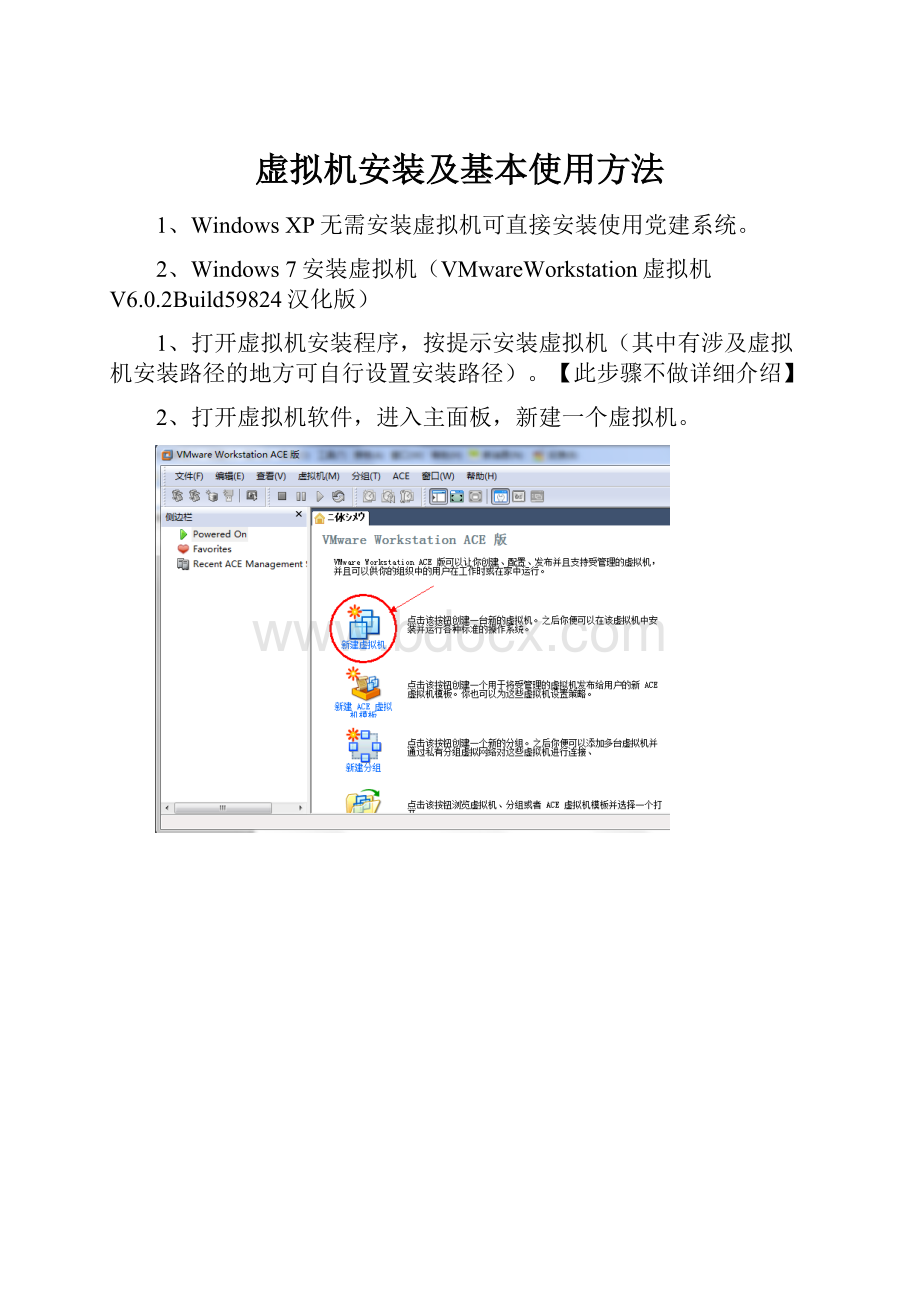
虚拟机安装及基本使用方法
1、WindowsXP无需安装虚拟机可直接安装使用党建系统。
2、Windows7安装虚拟机(VMwareWorkstation虚拟机V6.0.2Build59824汉化版)
1、打开虚拟机安装程序,按提示安装虚拟机(其中有涉及虚拟机安装路径的地方可自行设置安装路径)。
【此步骤不做详细介绍】
2、打开虚拟机软件,进入主面板,新建一个虚拟机。
3、对所建立的虚拟机参数进行相关设置(鼠标进入虚拟机后按“Ctrl+Alt”可释放出来)
a、设置内存
内存粗调可用鼠标,微调用左右方向键
b、设置CD-ROM
********此步骤设置可将虚拟机引导到物理光驱或直接使用镜像(ISO文件)的虚拟光驱,
选择路径中的ISO系统镜像文件【镜像文件可自己上网下载较新版本的】
4、启动虚拟机,开始WindowsXP系统安装
a、将BIOS设置到光盘启动(CD-ROMDrive)。
b、按F10保存并退出BIOS,重启虚拟机。
c、运行PQ分区魔术师
建立第一个分区(主分区,NTFS,>=10G,进阶设定为作用)
建立逻辑分区(逻辑分区,NTFS)
创建完成后的磁盘分区情况
执行并重启
d、开始正式安装XP系统(直接一键安装系统或进入PE安装系统均可,建议选择安装盘镜像安装纯净版XP)
在此演示一键安装系统
GHOST完成,选择从硬盘启动计算机,进而完成系统的安装
安装完系统,将BIOS设置为硬盘启动(HardDrive)
保存并退出
e、进入系统,可按照个人习惯进行系统优化
5、安装VMwareTools
选中虚拟机选项卡中的“安装VMwareTools”,开始安装VMwareTools
安装完成后重启后生效
备注:
安装VMwareTools是为了在Windows7跟XP虚拟机之间实现文件的互相传递,直接在物理机跟虚拟机之间移动文件就可以传递了。
且安装VMwareTools后无需在虚拟机使用的情况下按“Ctrl+Alt”释放鼠标。